手机使用USB数据线连接电脑无法识别设备怎么办
我们使用手机的USB数据线插入电脑后,发现电脑无法识别手机设备,该怎么办呢?一起来看看解决方法吧。
1. 首先排除一下usb数据线的故障,可以更换一根数据线测试一下,如果更换后可以识别了,则说明数据线损坏,更换一根新的数据线即可。

2. 如果数据线没有问题的话,确认一下电脑的USB接口是否有接触不良的情况,更换一下其他接口试试看。
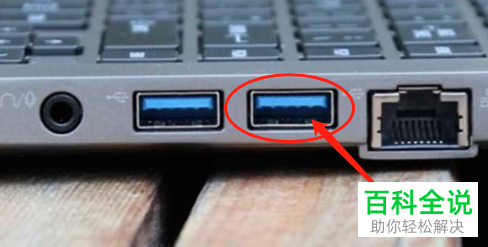
3. 若usb线和电脑usb的接口都没有问题的话,我们还需要确保自己的手机接口是否正常,可以接入充电器查看一下是否可以正常充电。

4. 若上面的测试都没有问题的话,则有可能是手机上电脑连接方式,设置为“仅充电”了(手机未解锁状态下,默认为“仅充电”)。

5.我们需要将其选择为“usb传文件”即可。

6. 如果还是不能识别,则需要对电脑进行相关设置了。打开电脑,进入桌面,在打开的左下角的开始图标。

7. 在开始图标上右键,在打开的菜单中,选择“设备管理器”选项

8. 在打开的设备管理器页面,找到异常的媒体设备(通常会显示黄色感叹号),右键点击该设备,在打开的菜单中,选择“更新驱动程序软件”选项。

9. 在弹出的窗口中,选择浏览计算机以查找驱动程序,点击右侧的“浏览”按钮,进行选择驱动即可。
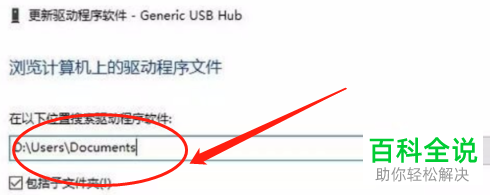
10. 如图,我们还可以选择从计算机的设备驱动列表中选取,可以更加快速准确的找到我们的驱动程序。

11. 然后在弹出的窗口中,选择“显示所有设备”选项,在打开的所有设备列表中,查找自己的驱动程序。

12. 如图,选择“MTP-USB”设备,就开始更新驱动程序了。

13. 如图,当页面显示已经成公地更新驱动程序文件后,重启电脑,再次插入手机USB数据线,就可以正常识别了。

以上就是手机使用USB数据线连接电脑无法识别设备的具体解决方法。
赞 (0)

